برای حل مشکل ارور 615 مودم می توانید
برای حل مشکل ارور 615 مودم می توانید
اگر شما هم از آن دسته از افرادی هستید که در طول روز زیاد از اینترنت استفاده می کنید امکان دارد که با ارور 651 در ویندوز 10 ، 8 و یا 7روبرو شده باشید. وقوع این ارور اتصال اینترنت شما را با مشکل مواجه می کند اما نگران نباشید چرا که با انجام مراحلی ساده می توانید برای حل مشکل خطای 651 مودم اقدام نمایید. در مقالات قبلی گروه مشاوره هیواتک در خصوص بازیابی رمز مودم و پروتکل dns و چگونگی تنظیمات آن توضیحاتی ارائه دادیم . در این مقاله قصد داریم ارور 651 در ویندوز 8 ، 7 و 10 را بررسی کرده و برای رفع خطای 651 مودم راهکارهایی ارائه دهیم.
دلایل بروز خطای 651 چیست ؟
ارور 651 در ویندوز 8 ، 10 و 7 معمولا زمانی به وجود می آید که شما برای اتصال به اینترنت از كانكشن PPPoEاستفاده می کنید. عوامل متعددی ممکن است موجب بروز چنین مشکلی شوند برای مثال وجود مشکل در تنظیمات IP ، وجود خطا در درایور کارت شبکه و ... . شاید به طور دقیق نتوان مشخص کرد که کدام مورد در سیستم شما موجب بروز چنین مشکلی شده اما با انجام راهکار های متفاوتی که در بخش بعد توضیح می دهیم می توانید برای حل مشکل ارور 651 اقدام کنید.
رفع ارور 651 در ویندوز 7 و 8 و 10
حل مشکل خطای 651 مودم از طریق محیط Command Prompt
در مواقعی بروز خطا در فایل raspppoe.sys موجب به وجود آمدن چنین مشکلی می شود. در چنین مواقعی جایگزین کردن این فایل با نسخه ی جدید و بدون اشکال آن می تواند ارور را برطرف نماید. شما می توانید به صورت دستی این فایل را از سیستمی دیگر کپی کرده و در کامپیوتر خود جایگزین کنید. همچنین می توانید از طریق کامند ویندوز آن را رجیستری کنید. برای این کا عبارت CMD را در منوی استارت تایپ کرده و Command Prompt را باز کنید. دستور زیر را در آن تایپ کنید و اینتر بزنید:
regsvr32 raspppoe.sys
سپس سیستم خود را ریستارت کنید تا تغییرات اعمال شود.
اگر با انجام این کار مشکل برطرف نشد برای رفع ارور 651 در ویندوز 8 ، 7 و 10 میتوانید این بار غیر فعال کردن پروتکل TCP/IP را امتحان کنید. برای انجام آن دوباره به Command Prompt مراجعه کرده و اینبار دستور زیر را تایپ کنید.
netsh int ip reset reset.log
در آخر اینتر بزنید و پس از پایان کار سیستم را دوباره ریستارت کنید. پس از بالا آمدن ویندوز اتصال خود را چک کنید تا ببینید خطا برطرف شده یا خیر.
یکی دیگر از راهای حل مشکل ارور 651 غیرفعال کردن قابلیت auto tuning می باشد که به صورت پیشفرض بر روی سیستم فعال است. برای غیر فعال کردن آن در Command Prompt عبارت زیر را تایپ کرده و اینتر بزنید.
Netsh interface tcp set global autotuning=disabled
در آخر هم برای اعمال تغییرات باید سیستم ریستارت شود.
حل مشکل ارور 651 از طریق ریستارت کردن مودم و کامپیوتر
این امکان وجود دارد که ارور مودم به دلیل خطایی در مودم یا کامپیوتر شما به وجود آمده باشد و ریستارت کردن بتواند آن را برطرف کند پس پیشنهاد می کنیم یک بار سیستم خود را خاموش کنید سپس مودم را خاموش کرده و کابل های متصل به آن را جدا کنید. مدت کوتاهی صبر کنید سپس کابل ها را دوباره وصل کرده و مودم را به برق بزنید. در آخر مودم و کامپیوتر را روشن کنید تا کار خود را دوباره آغاز نمایند. پس از روش شدن ویندوز و وارد شدن سیستم به ویندوز مجددا برای اتصال اقدام کنید.
رفع ارور 651 در ویندوز 10 ، 8 و7 با غیر فعال کردن IPv6
اگر با انجام مراحل مذکور هنوز موفق به حل مشکل ارور 651 نشدید می توانید برای غیر فعال کردن IPv6 اقدام کنید. این کار در بسیاری موارد توانسه خطا را برطرف نماید.
برای این کار مطابق تصویر بر روی آیکون اینترنت بر روی استارت ویندوز راست کلیک کنید و Open Network and Sharing Center را بزنید. (اگر به این آیکون دسترسی ندارید می توانید با جست و جوی Network and Sharing Center در استارت صفحه ی مورد نظر را پیدا کنید. ) در این بخش از ستون سمت چپ گزینه ی Change adapter settings را انتخاب کنید.
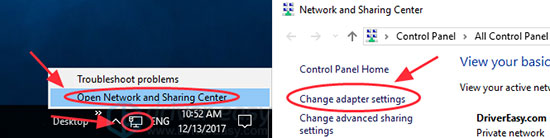
بر روی کانکشن اینترنت خود راست کلیک کرده و Properties را بزنید. در پنجره ی نمایش داده شده Internet Protocol Version 6 (TCP/IPv6) را پیدا کرده و آن را غیرفعال کنید.
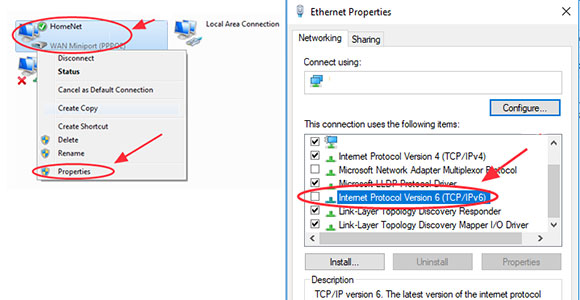
حل مشکل ارور 651 از طریق بروزرسانی درایو
برای بروزسانی درایور مودم ابتدا باید آن را دانلود کنید سپس همانطور که در مقاله ی نصب درایور usb نیز توضیح دادیم شما باید ابتدا به Devices Manager بروید. برای این کار کافی است آن را در منوی استارت جست و جو کنید. سپس مودم خود را از میان گزینه ها پیدا کرده و با راست کلیک کردن بر روی آن درایور را uninstall کرده و برای اپدیت کردن آن اقدام کنید.
برای حل مشکل ارور 615 مودم می توانید
برای حل مشکل ارور 615 مودم می توانید


